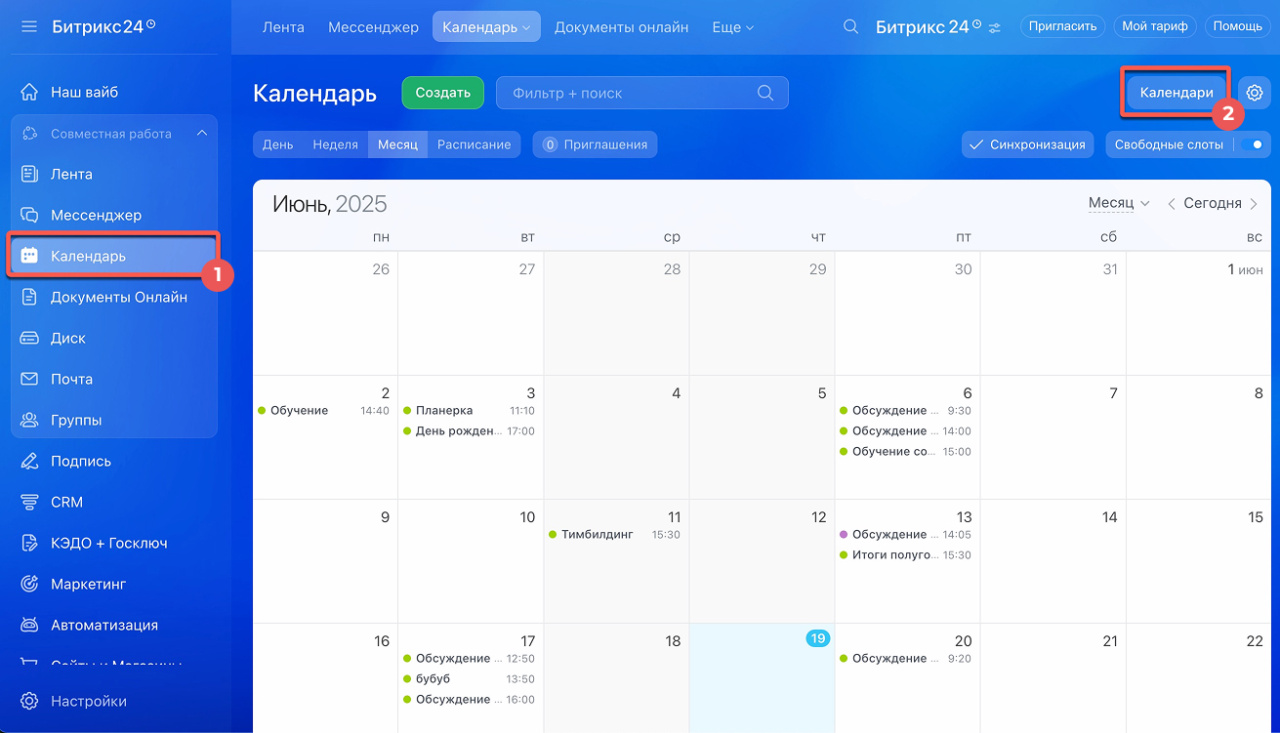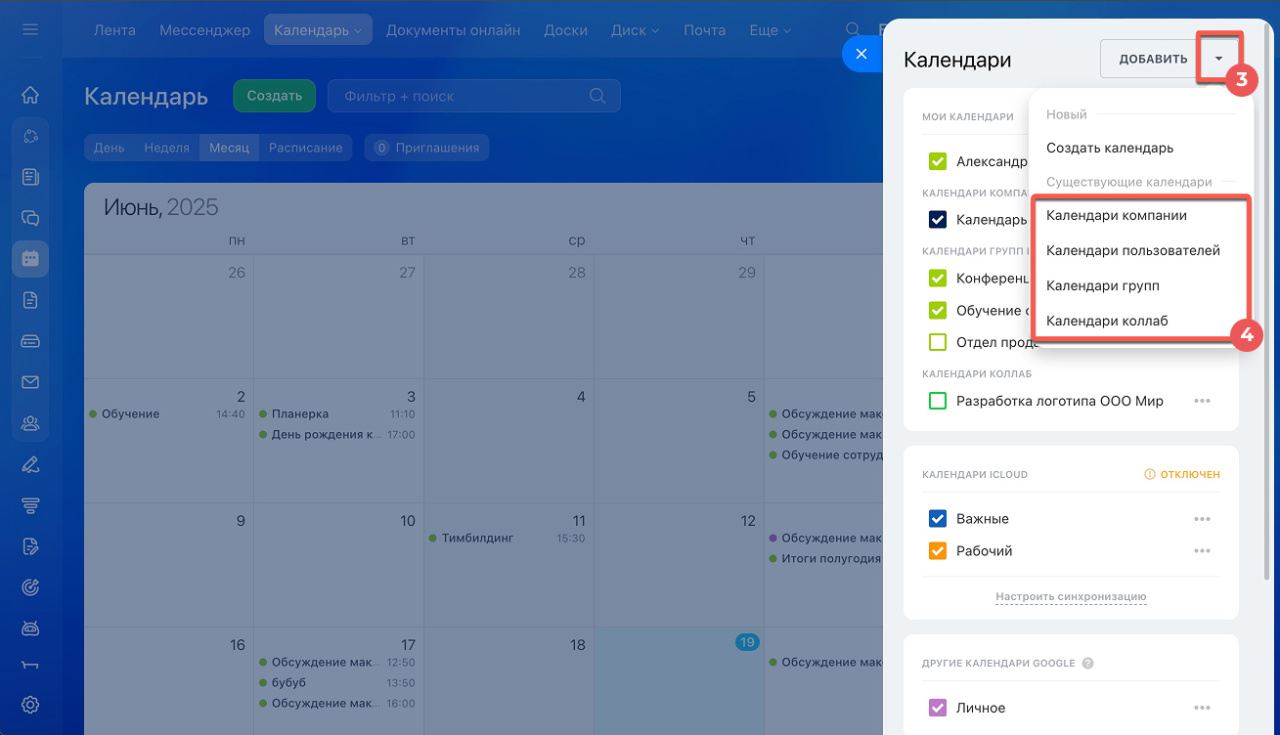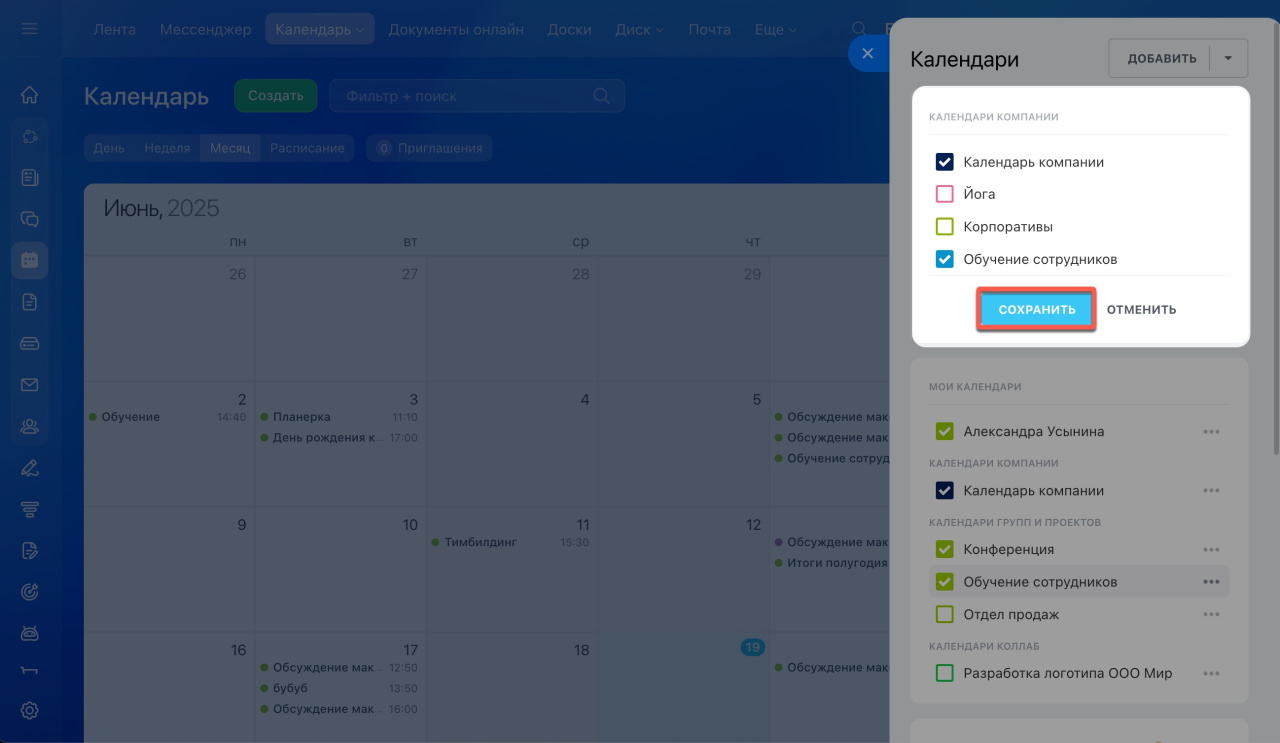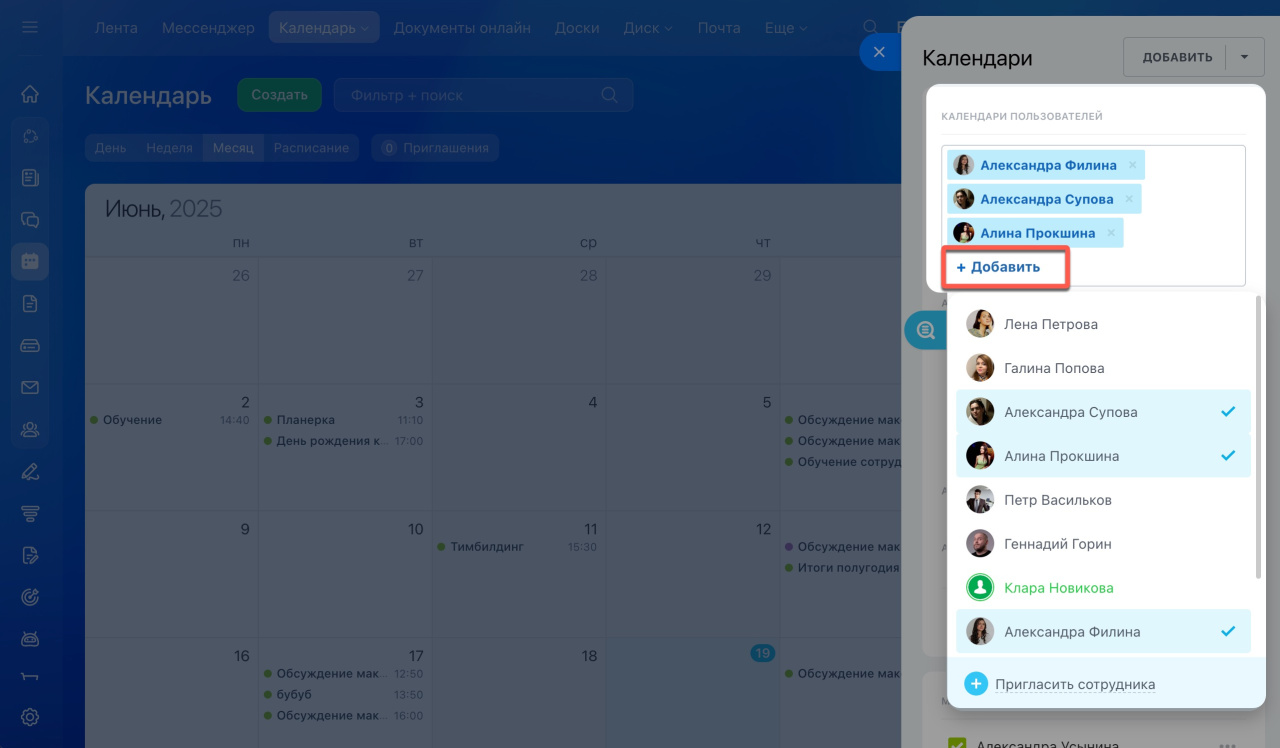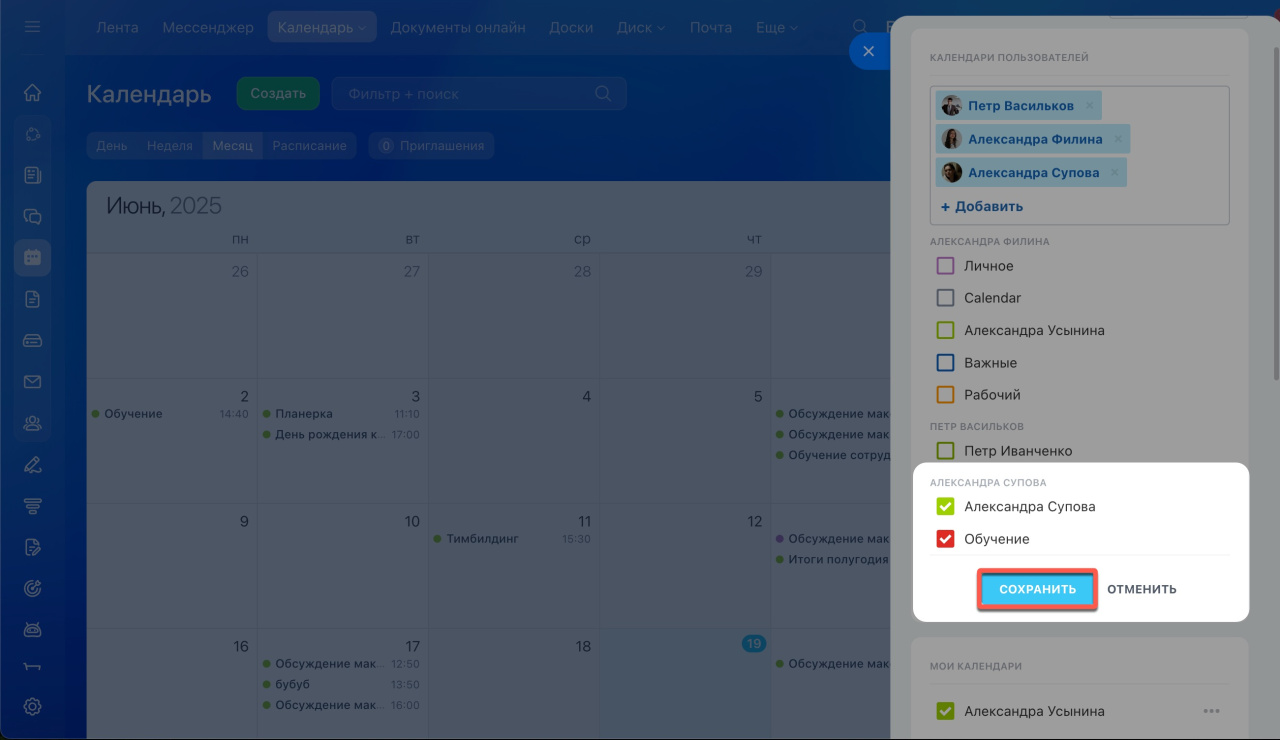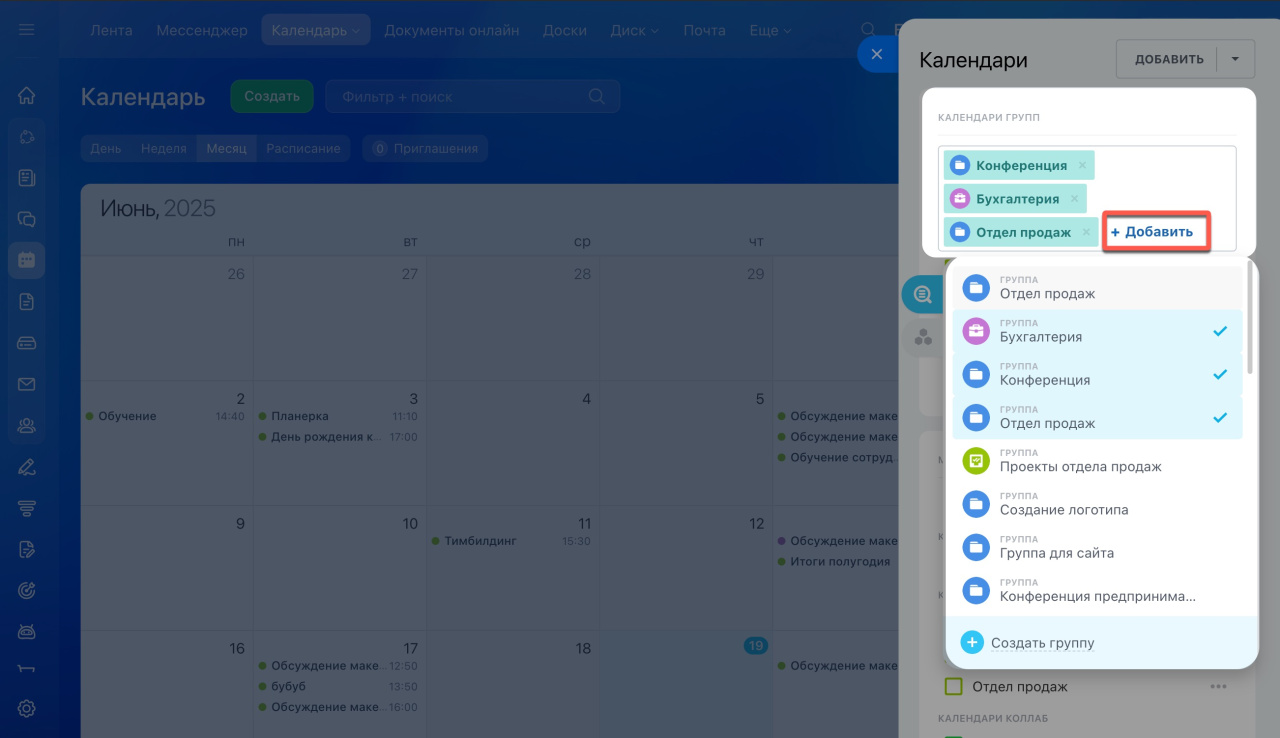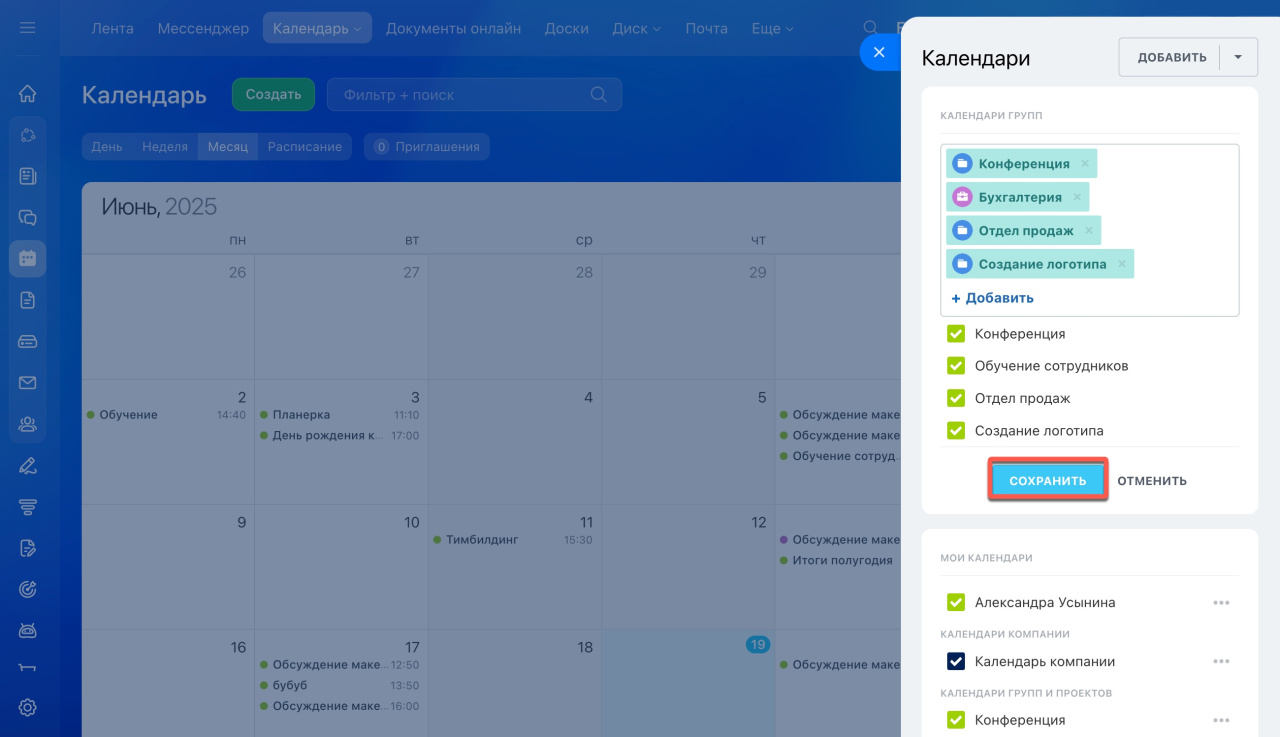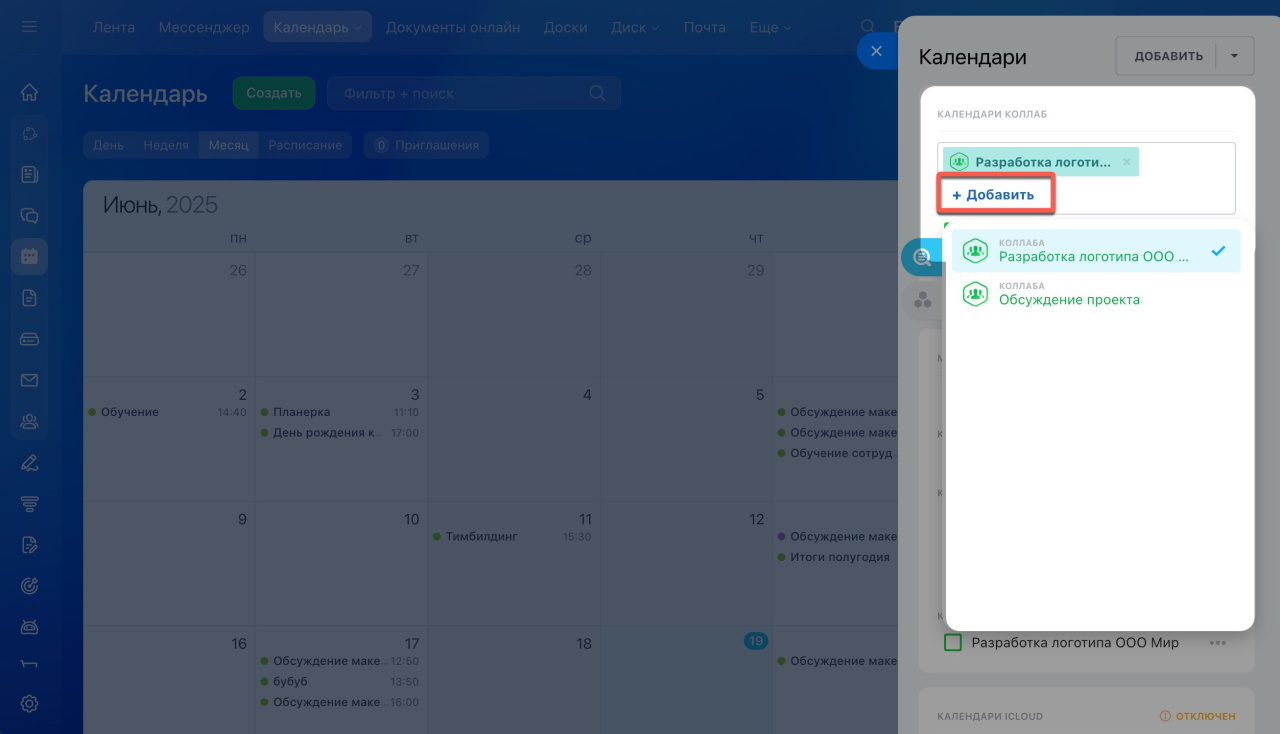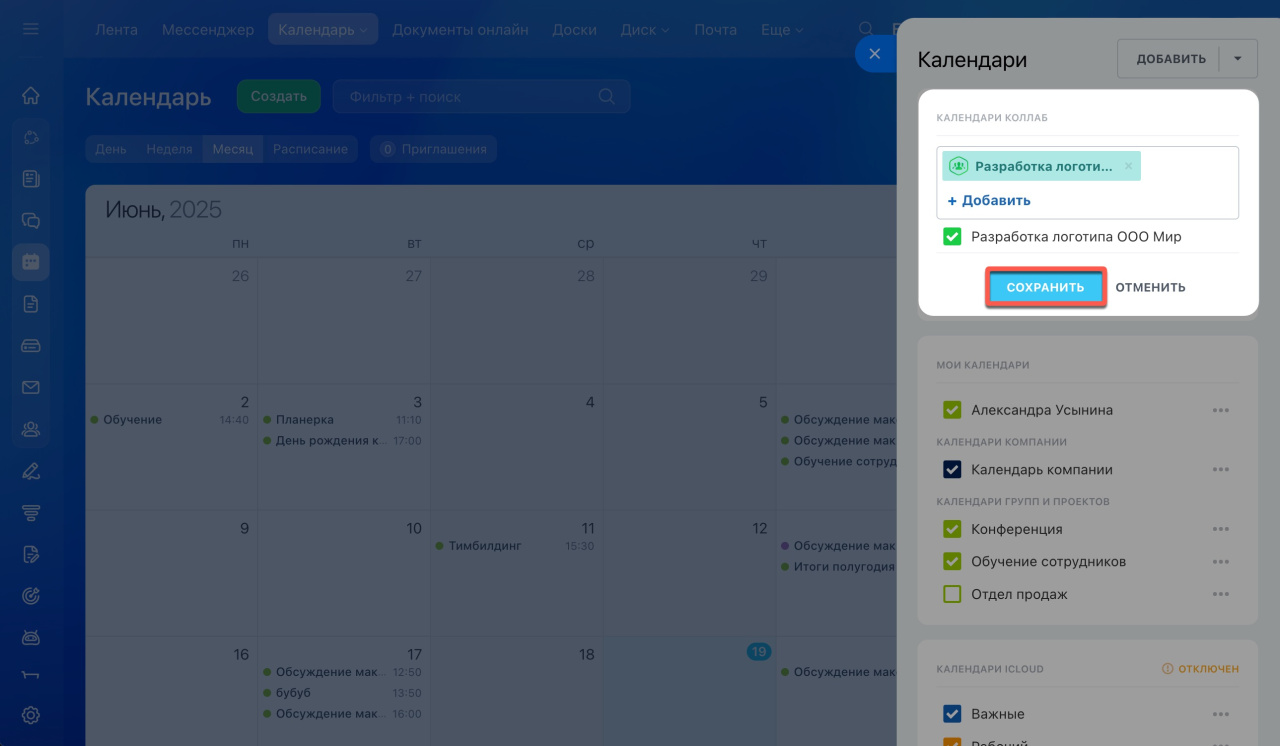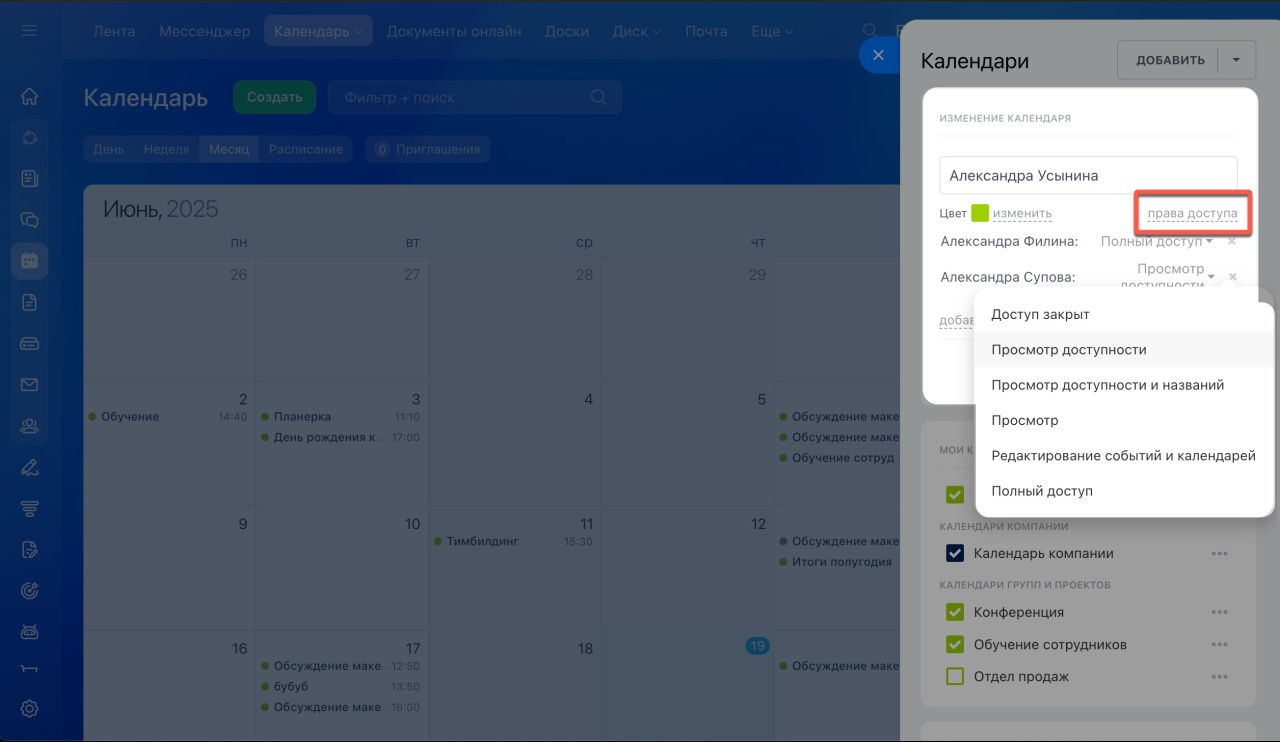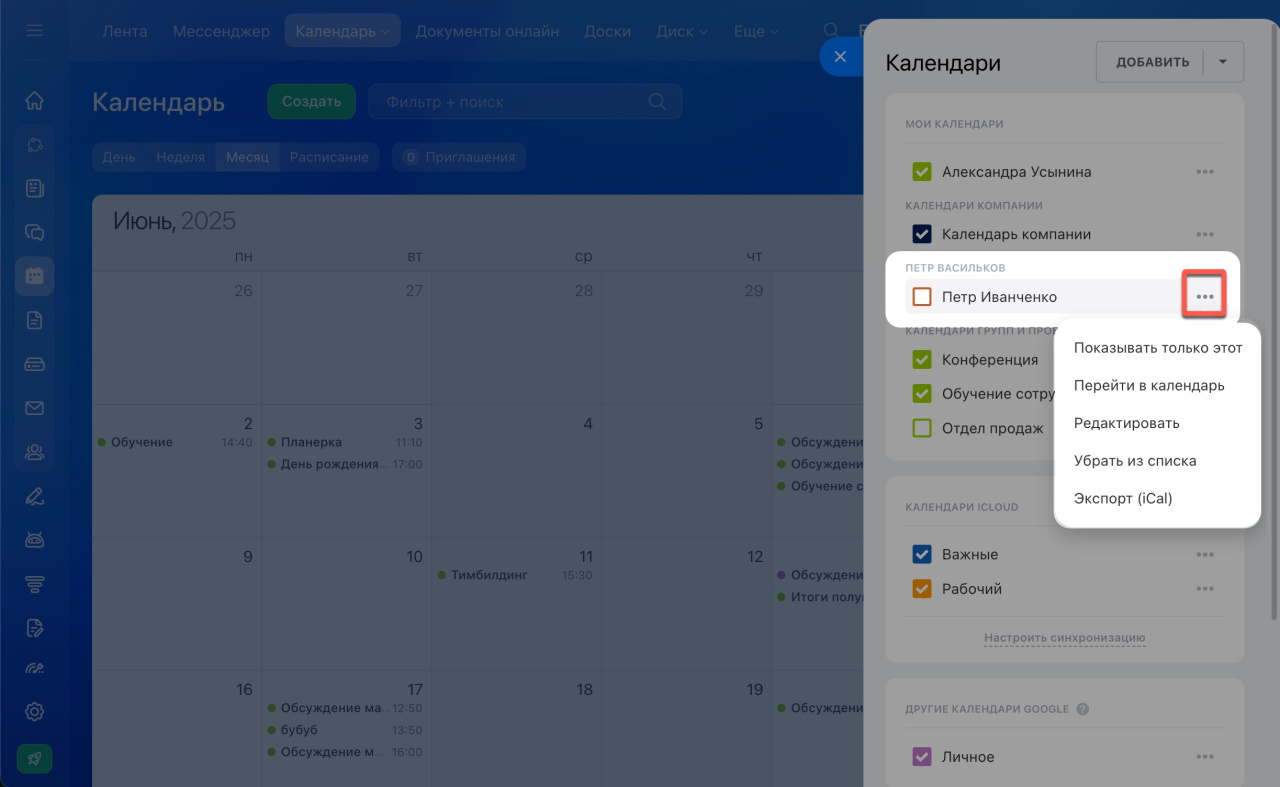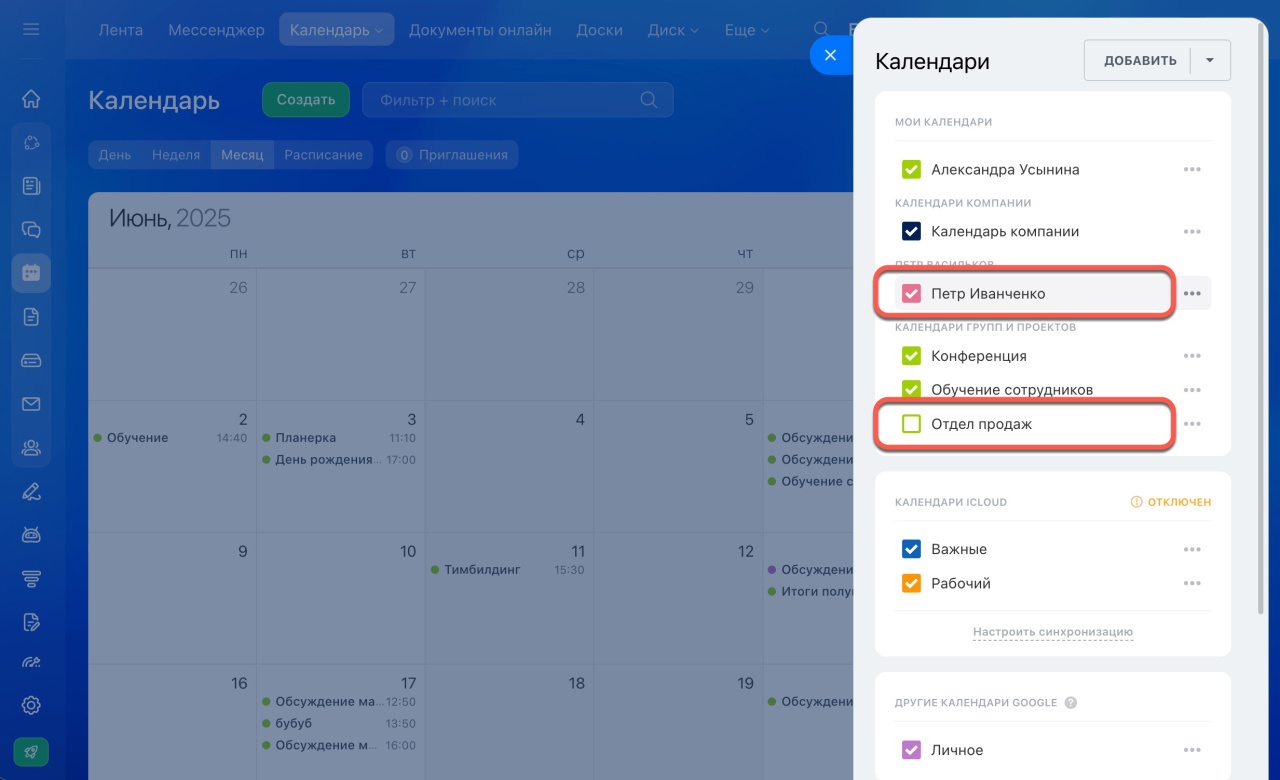Календарь Битрикс24 помогает команде планировать встречи, задачи и события. Чтобы видеть занятость коллег и рабочих групп, подключите их календари. Так вы сможете сразу найти свободные слоты для встреч без лишних обсуждений.
Например, если менеджеру нужно согласовать встречу с руководителем и группой логистики, он откроет их календари и подберет свободное время.
В статье расскажем, как:
Добавить календарь
1–2. Перейдите в раздел Календарь и нажмите Календари.
3–4. Нажмите на стрелочку рядом с кнопкой Добавить и выберите нужный календарь:
- компании,
- пользователей,
- групп,
- коллаб.
Календарь компании. Отметьте галочками календари компании, которые хотите видеть в вашем расписании.
Календарь пользователей. Нажмите Добавить и выберите сотрудников, чьи календари хотите видеть в своем расписании. У пользователя может быть несколько календарей, отметьте нужные. Нажмите Сохранить.
Календарь группы. Нажмите Добавить и выберите, календари каких групп надо отобразить в вашем расписании. Нажмите Сохранить.
Календарь коллабы. Нажмите Добавить и выберите календари коллаб, которые нужно отобразить в вашем расписании. Нажмите Сохранить.
Права доступа в календаре
Управлять добавленным календарем
Когда добавили календарь, он появится у вас в списке. Вы можете перейти в него, отредактировать или убрать из списка. Нажмите Три точки (...) напротив нужного календаря и выберите действие.
Чтобы события календаря отображались в вашем расписании, поставьте галочку напротив него. Чтобы скрыть события — уберите галочку.
- Календарь Битрикс24 помогает планировать встречи, задачи и события команды.
- Чтобы видеть занятость рабочих групп и коллег, добавьте их календари. Так вы сможете сразу найти свободные слоты для встреч без лишних обсуждений.
- В разделе Календарь нажмите Календари и кликните на стрелочку рядом с кнопкой Добавить, чтобы выбрать нужный календарь.
- Вы можете добавить календарь: компании, пользователей, групп и коллаб.
- Когда добавили календарь, он появится у вас в списке. Вы можете перейти в него, отредактировать или убрать из списка. Нажмите Три точки (...) напротив нужного календаря и выберите действие.
Коротко
Рекомендуем прочитать:
- Частые вопросы о календаре
- Мой календарь: как планировать встречи и события
- Календарь компании: как планировать корпоративные события